我們在使用電腦的過程中,經常會把文件存放於磁盤中,最近一位用戶升級Win10系統後,在打開D盤時系統提示:“無法訪問 D:\ 拒絕訪問”,這是怎麼回事呢?不要著急,下面小編將給大家分析Win10 D盤無法訪問的原因及解決方法。
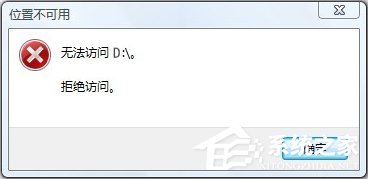
原因分析:
出現這樣的情況,多半是由於用戶在升級Win10系統之前,存在磁盤加鎖的情況或者是軟件鎖及一些安全軟件對磁盤保護,這樣升級到Win10後就出現了權限不足的問題,導致拒絕訪問的情況。
解決方法:
1、按下WIN+X鍵,然後選擇 命令提示符(管理員);
2、打開命令提示符後,復制以下代碼到命令提示符中 回車執行:(該步驟為還原嘗試 還原D盤默認權限,如果你拒絕訪問的是別的磁盤,相應的更改代碼中的盤符);
echo Y|cacls D:\ /s:D:PAI(A;;FA;;;BA)(A;OICIIO;GA;;;BA)(A;;FA;;;SY)(A;OICIIO;GA;;;SY)(A;;0x1301bf;;;AU)(A;OICIIO;SDGXGWGR;;;AU)(A;;0x1200a9;;;BU)(A;OICIIO;GXGR;;;BU)
3、等待執行完畢後,測試D盤是否可以訪問,如果D盤中的文件夾還出現需要權限的情況,可以繼續執行以下命令:
echo Y|takeown /r /f D:\ & icacls D:\ /inheritance:e /t & pause
以上就是Win10系統下D盤拒絕訪問的解決辦法,大家如有遇到其它盤打不開的情況,也可以用此方法來解決。